Kako prenesti ali spremeniti sistemske pisave v Androidu
7. marec 2022 • Pisano v: Odpravljanje težav z mobilnimi napravami Android • Preizkušene rešitve
Nečak mi je nekoč rekel, da bi morali metaforično besedno zvezo »ne sodi knjige po naslovnici« spremeniti v »ne sodi spletne vsebine po pisavi«. Vem, kaj misli – ugasnil bi me in razjezila bi me grda pisava, da se sploh ne bi trudil prebrati vsebine, čeprav bi bila morda dobra. Vloga deluje v obe smeri, saj bo odlična pisava v trenutku izboljšala dojemanje spletnega mesta ali aplikacije bralcev.
Danes mnogi od nas berejo iz telefona ali tablice Android. Privzeto je »Roboto« ena najpogostejših pisav za Android in z dobrimi razlogi – prijetnega videza in je prave velikosti. To zadostuje za večino uporabnikov, vendar obstajajo ljudje, ki radi prilagodijo videz in občutek svojega Androida glede na svoje osebne želje.
Na srečo je Android dovolj prilagodljiv, da uporabnikom omogoča, da se poigravajo z mobilnim operacijskim sistemom, bodisi tako, da se igrajo s samimi kodami ali spremenijo pisavo za Android prek sistemskih nastavitev telefona ali tablice, odvisno od stopnje vašega tehničnega znanja. V tem članku vam bomo pokazali, kako spremeniti pisavo na Androidu.
Opomba: Nekatere od teh metod za spreminjanje sistemske pisave Android bodo od uporabnikov zahtevale, da svoje naprave ustrezno korenijo.
1. del: Spremenite sistemske nastavitve
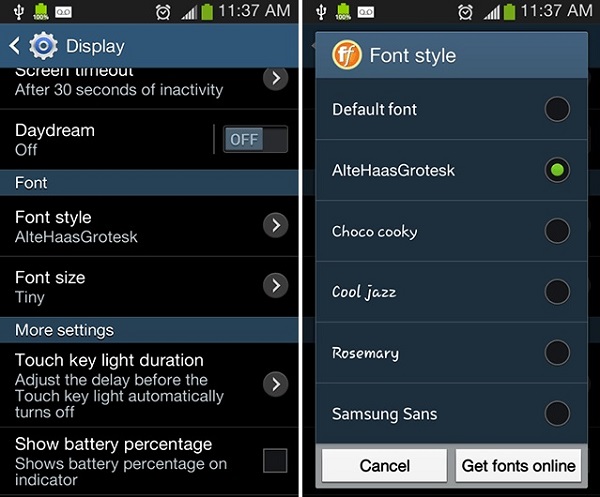
Operacijski sistem Android privzeto nima obstoječe metode, ki bi uporabnikom omogočala spreminjanje pisave telefona na svojih napravah. Odvisno od proizvajalca naprav Android in različice operacijskega sistema, na katerem se naprave izvajajo, imajo uporabniki to funkcijo na voljo.
Uporabniki naprav Samsung imajo v tem smislu srečo, ker že imajo to funkcijo menjalnika pisave Android. Če uporabljate starejšo napravo, na primer Galaxy S4 s starejšo različico Samsungovega vmesnika TouchWiz, boste lahko spremenili pisave Galaxy S4 tako, da odprete Nastavitve > Naprava > Pisave > Slog pisave .
Če tega ne najdete v svoji napravi Samsung, verjetno uporabljate novejši model, ki deluje vsaj na Android 4.3. Če želite spremeniti pisavo za Android, pojdite v Nastavitve > Moje naprave > Zaslon > Slog pisave .
Če pa ne najdete obstoječih pisav, ki jih želite, lahko vedno kupite in prenesete pisave za Android na spletu. Najdete jih tako, da kliknete možnost Get Fonts Online na seznamu sistemskih pisav Android v vaši napravi. Paket pisav za Android vas bo stal med 0,99 USD in 4,99 USD. Čeprav vam lahko odštejejo nekaj dolarjev, so to najboljše pisave za Android – te pisave za Android se prenesejo neposredno v vašo napravo.
2. del: Aplikacija za pisave za Android
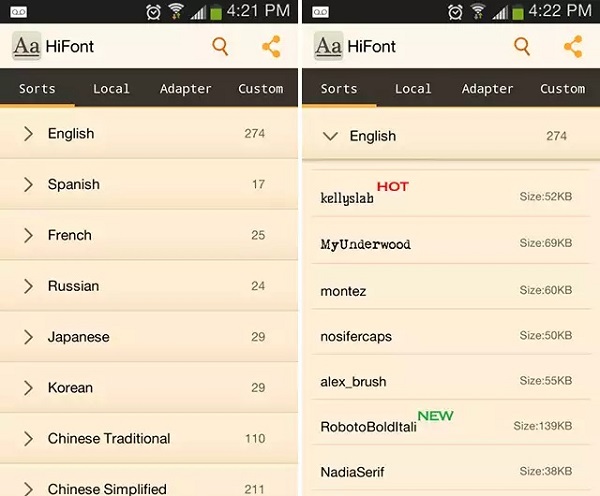
Aplikacije za pisave za Android vam lahko pomagajo tudi pri prilagajanju sistemskih pisav v vaši napravi. Aplikacijo za pisave za Android lahko najdete v trgovini Google Play in nekatere najboljše aplikacije za pisave so brezplačne, vključno s HiFont in iFont. Če želite spremeniti pisave, jih boste morali prenesti, preden jih nastavite v sistemu.
Preden lahko aplikacije za pisave izvedejo prenos pisave za Android, mora biti Android za večino teh aplikacij rooten. Upoštevajte, da če se odločite za spremembo pisave Android na ta način, je garancija za vašo napravo razveljavljena. Zato dobro premislite, preden namestite menjalnik pisav za Android, da prilagodite pisave telefona. Prav tako lahko kadar koli obnovite sistemsko pisavo sistema Android na privzeto.
3. del: Zaganjalnik za Android
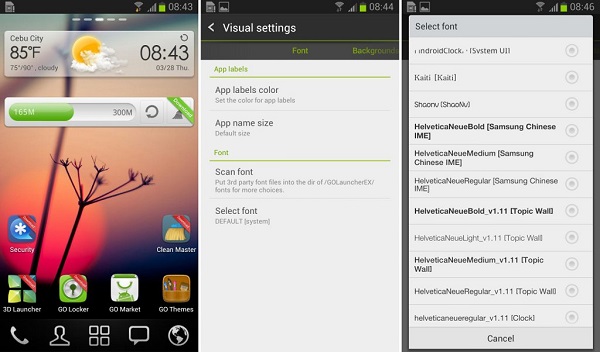
Če proizvajalec naprave ne skrbi za pisave uporabnikov za potrebe telefona Android, je odgovor za rešitev te težave prenos aplikacij za zagon. Medtem ko uporabnikom za uporabo te metode ni treba koreniti svojih naprav, aplikacija za zagon naredi več kot le zagotavljanje pisav za telefon. Prav tako bo spremenila celotno temo vmesnika naprave in to velja za veliko napako za večino uporabnikov. Druga pomanjkljivost uporabe te metode je, da se vsaka pisava v sistemu Android ne bo popolnoma spremenila, zato pričakujte to nadležno presenečenje.
Eden najboljših zaganjalnikov, ki pomaga spreminjati pisavo za Android, prihaja od ustvarjalca pisav za tipkovnico GO (pisave tipkovnice za aplikacijo Android). Zaganjalnik GO je zelo enostaven za uporabo – če želite dobiti brezplačne pisave za telefone Android, sledite tem korakom:
- Kopirajte datoteko pisave TTF v svoj Android.
- Odprite aplikacijo GO Launcher.
- Poiščite aplikacijo »Orodja« in jo kliknite.
- Tapnite ikono »Nastavitve« .
- Pomaknite se navzdol in izberite »Personalizacija« .
- Tapnite »Pisava« .
- Izberite »Izberi pisavo« , da določite, katere pisave v Androidu so prednostne.
4. del: Geek Out
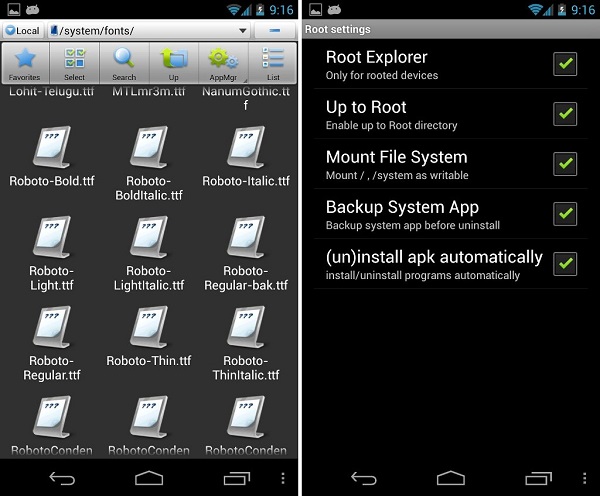
Zaenkrat so zgornje metode za uporabnike brez znoja načinov spreminjanja pisav za Android. Če ste odlični v kodiranju, bi se morali ukvarjati z notranjim delovanjem operacijskega sistema in dodati kul pisave za sistem Android. Upoštevajte, da obstaja možnost, da se pomembne sistemske datoteke nenamerno izbrišejo ali spremenijo.
Če želite prilagoditi pisave telefona Android brez pomočnika drugega proizvajalca, pojdite na Sistem > Pisave za dostop do imenika “/system/fonts” in zamenjajte pisave telefona za Android. Izbrišite ali prepišite obstoječo pisavo .ttf Android KitKat z želenimi datotekami pisav.
Veliko uporabnikov, ki podpirajo Android, želi prenesti brezplačne pisave za Android ali spremeniti sistemske pisave. Zato je dobro vedeti, kakšne so vaše možnosti, ko pride čas.
Nasveti za Android
- Funkcije Androida, ki jih malo ljudi pozna
- Besedilo v govor
- Alternative Android App Market
- Shranite Instagram fotografije v Android
- Najboljša spletna mesta za prenos aplikacij za Android
- Triki s tipkovnico za Android
- Združite stike v Androidu
- Najboljše oddaljene aplikacije za Mac
- Poiščite izgubljene telefonske aplikacije
- iTunes U za Android
- Spremenite pisave Android
- Obvezne stvari za nov telefon Android
- Potujte z Asistentom Google
- Opozorila v sili
- Različni upravitelji za Android




James Davis
osebni urednik